现在很多网友在工作过程里都会接触到PDF文件,不过一般情况下,PDF文件都是文字内容,那若想在PDF文件中添加视频文件,应该如何操作呢?请看下文福昕PDF阅读器(Foxit Reader)在PDF文件里添加视频文件的图文步骤。
打开福昕PDF阅读器(Foxit Reader),新建一个空白的PDF文件,如图示。
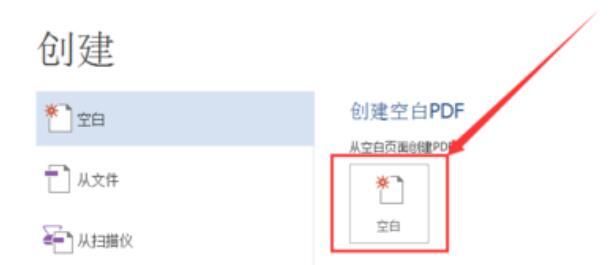
找到右上角的插入栏中,有很多选项,选择“音频&视频”,如图示。

将鼠标移动到PDF文件内,左键随意滑动一块区域,会出现如图示界面。

点击浏览,添加视频文件。选中需要的视频文件之后,我们点击打开,如图示。
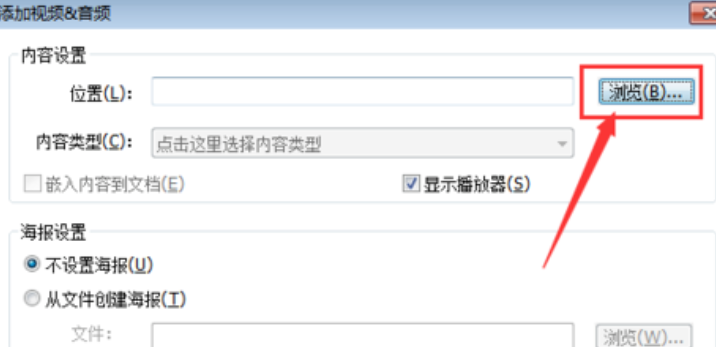

这时,回到刚才的界面,点击“确定”。

可以拖动边角,将视频播放的区域扩大,扩大到自己觉得合适的区域,松开鼠标即可。
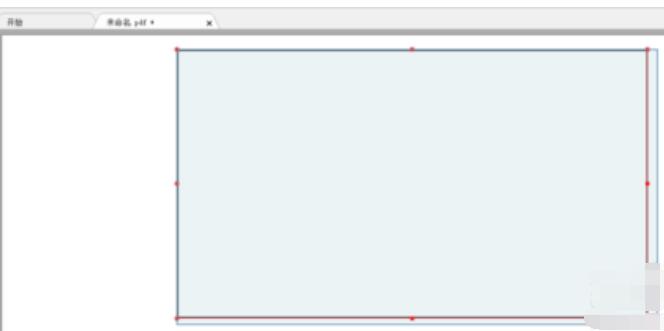
然后将我们的文件保存,保存之后,可以在打开。打开文件转换,我们对准刚才我们画的视频区域点击以下,会出现如图示对话框,点击“播放”。
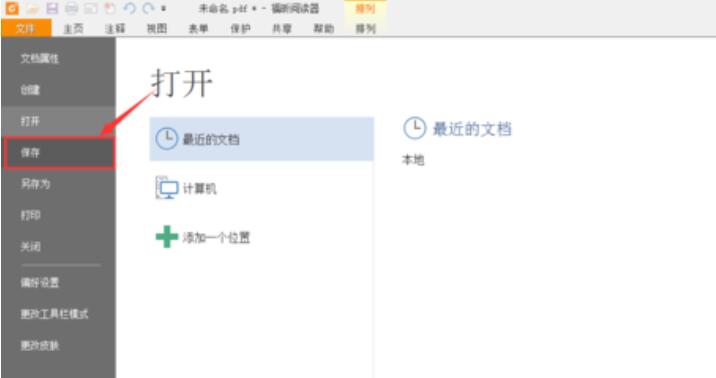
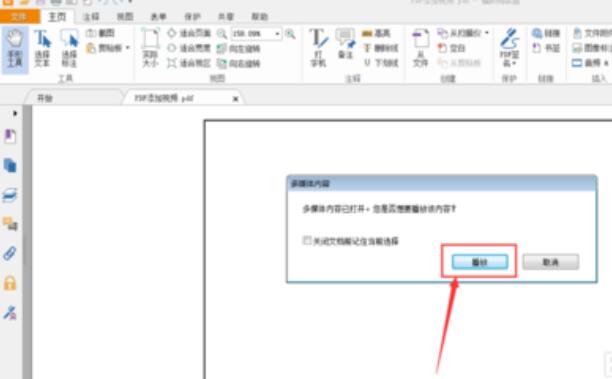
接下来可以看到,我们的视频已可以在PDF中了,而且能够正常播放。
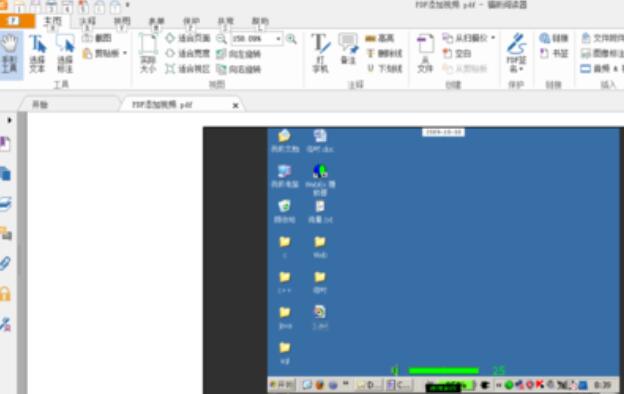
快来学习学习福昕PDF阅读器(Foxit Reader)在PDF文件里添加视频文件的图文步骤吧,一定会帮到大家的。
- 贪吃小怪物双头龙攻略
- 贪吃小怪物红毛怪技能内容讲解
- 贪吃小怪物玩法操作详解
- 城市大乱斗英雄属性详细介绍
- 星露谷物语牛棚建造操作详解
- 星露谷物语雪山药获得技巧分享
- 星露谷物语学做料理的操作介绍
- 星露谷物语矿场操作详解
- 星露谷物语初期倒肥料操作介绍
- 星露谷物语宝宝好感度提升操作分享
- 星露谷物语蜂房建造攻略
- 星露谷物语全流派加点攻略
- 第二人生进行扫墓的操作方法
- 第二人生宠物获取详细攻略
- 第二人生参军具体玩法讲解
- 第二人生提升寿命的详细步骤
- 第二人生道德提高操作方法
- 第二人生成为明星操作方法
- 第二人生做整形手术的详细步骤
- 第二人生锻炼身体详细步骤
- 造梦西游外传夜叉属性能力详解
- 造梦西游外传小白龙连招操作介绍
- 造梦西游外传英雄获得方法介绍
- 造梦西游外传唐三藏连招操作详解
- 造梦西游外传寻仙夺宝系统详解
- 造梦西游外传蛟魔王连招攻略
- 穿梭物语装备选取技巧
- 穿梭物语宝珠用途讲解
- 驱动人生有哪些新功能-驱动人生电脑新功能介绍
- Adobe Acrobat XI Pro怎么将PDF转换为Word文档-将PDF转换为Word文档的方法